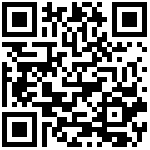G3-350V操作使用说明
注意事项
- 打印机应安装在稳固的地方,避免将打印机放在有震动和冲击的地方。
- 不要在高温、湿度大以及污染严重的地方使用和储存打印机。
- 将打印机的电源适配器连接到一个适当的接地插座上,避免与大型电机或者其他能够导致电源电压波动的设备使用同一插座。
- 避免水或者导电的物质(例如:金属屑、饮料等)进入打印机内部,一旦发生,应立即关闭电源。
- 打印机不得在无纸状态下打印,否则将严重损害打印机胶辊和热敏打印头。
- 如果较长时间不使用打印机,请断开打印机电源适配器的电源。
- 用户不得擅自拆卸打印机进行检修或改造。
- 电源适配器只使用随机专配的电源适配器。
- 为了保证打印机质量和产品的寿命,建议使用优质的打印纸。
- 当插拔连接线时,请确认打印机电源处于关闭状态。
- 当插拔打印机电源线时,请手拿打印机电源接头的绝缘处。
- 请妥善保管本手册,以备使用参考。
打印机拆封
检查配件
| 物品 | 单位 |
|---|---|
| 使用手册 | 1本 |
| 打印机主机 | 1台 |
| 专用电源适配器(包括电源线) | 1套 |
一、打印机安装说明
1. 打印机安装
1) 将适配器电缆连接到打印机电源接口上;

2) 将网线插到机器机器背后的网口内,如图;

2.装纸
1) 按照图标方向打开打印机上盖;
2) 按照图标方向安装纸卷,注意纸的方向;
3) 按照图示方向拉出一段纸到机身外部,如果是新纸卷必须拉出超过票据纸黏胶一圈以上的纸,避免热敏纸卷上的黏胶影响热敏片的效果;
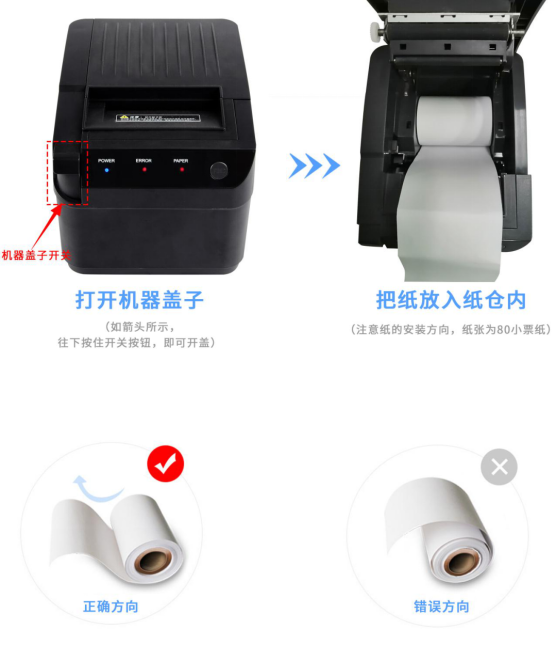
4) 盖好上盖,按住打印机盖中部,稍用力压紧,避免纸卷错位,撕掉多余的纸卷。
附:本地驱动安装教程(如无需本地打印则忽略本步骤)
1)访问佳博科技官网支持与服务:http://cn.gainscha.com/qudong.html找到标题为「58、76、80系列票据打印机」的驱动,点击文件下载。
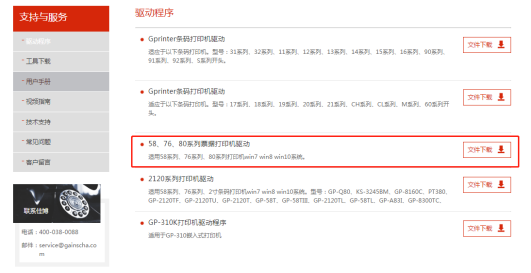
2) 解压安装包文件(内含中/英文版本),点击中文版的,如图;

3) 打开驱动安装程序,点击「下一步」;;
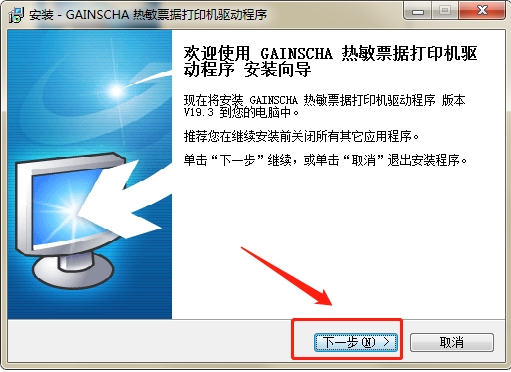
4) 勾选「我同意此协议」,点击下一步;
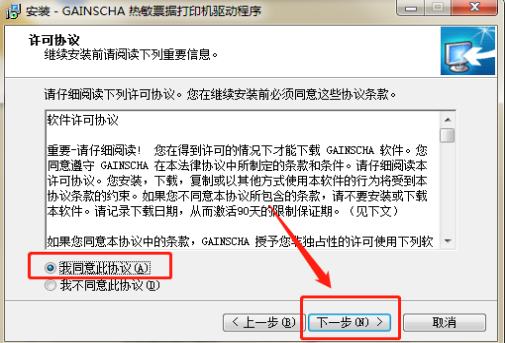
5) 根据您电脑系统选择正确的系统版本,然后点击「安装打印机驱动」;
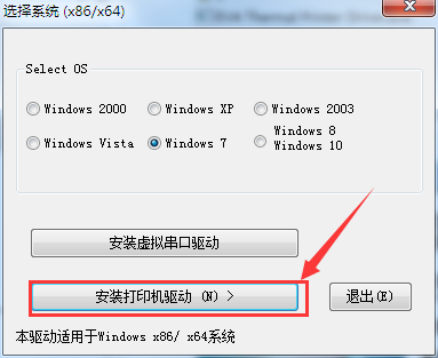
6) 正确选择打印机型号,然后点击「下一步」;

7) 正确选择打印机端口,然后点击「安装」;
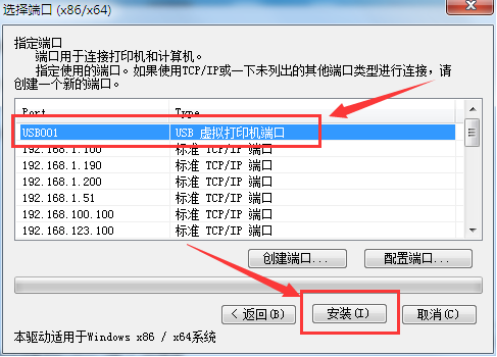
8) 完成后,点击「确定」完成驱动安装。
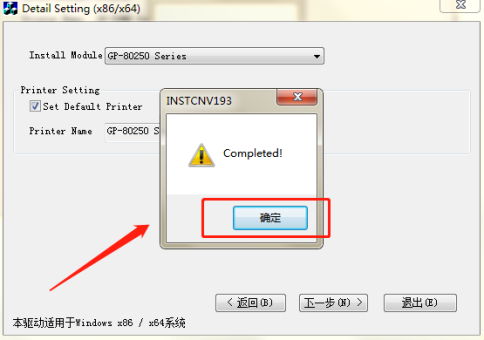
附:WiFi配置说明
1) 安装打印机
插上网线、WiFi适配器、电源和装上合适的热敏卷纸。

2) 打印自检页
- 在关机状态下按着面板上的FEED键不放;
- 打开打印机电源开关;
- 等待至打印机发出“滴”一声后放开FEED键(约30秒);
- 打印机自动打印自检页。
3) 在打印出来的自检信息页上找到打印机的IP地址
IP ADDRESS项就是当前打印机的IP地址;
4) 进入打印机WEB页面
使用与打印机在同一个局域网内的电脑,通过浏览器访问打印机的IP地址,即可进入打印机WEB页面,点击Chinese可切换至中文。

5) 进入WiFi参数设置页面
点击左边的【WIFI参数设置】按钮
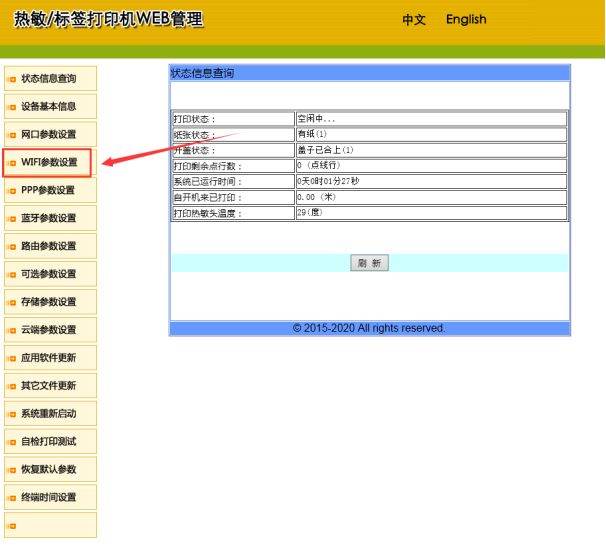
6) 配置WiFi相关参数并保存
- WiFi功能:选择Enable
- WiFi工作模式:选择无线网卡(STATION)
- SSID名称:输入您当前的WiFi名称(非中文)
- 安全密码:输入您当前的WiFi密码(非中文)
- 密码管理:正确选择您当前WiFi的加密方式
- 最后点击最下方的【设置】
注意:请确认各项参数正确设置,否则会造成打印机连不上网。

7) 重启打印机
设置完成后重启打印机,重启后于云管理平台上查看打印机是否上线。
如不能上线请通过电脑访问192.168.100.100重新设置WiFi参数,或者联系相关技术人员。
附:3/4G网络设置说明
1) 安装打印机
插上网线、3/4G上网卡托、电源和装上合适的热敏卷纸。

2) 打印自检页
- 在关机状态下按着面板上的FEED键不放;
- 打开打印机电源开关;
- 等待至打印机发出“滴”一声后放开FEED键(约30秒);
- 打印机自动打印自检页。
3) 在打印出来的自检信息页上找到打印机的IP地址
IP ADDRESS项就是当前打印机的IP地址。
4) 进入打印机WEB页面
使用与打印机在同一个局域网内的电脑,通过浏览器访问打印机的IP地址,即可进入打印机WEB页面,可点击Chinese切换至中文。
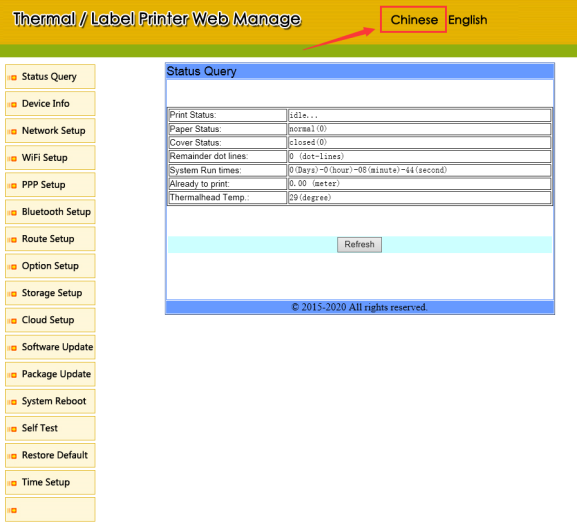
5) 进入PPP参数设置页面
点击左边的【PPP参数设置】按钮
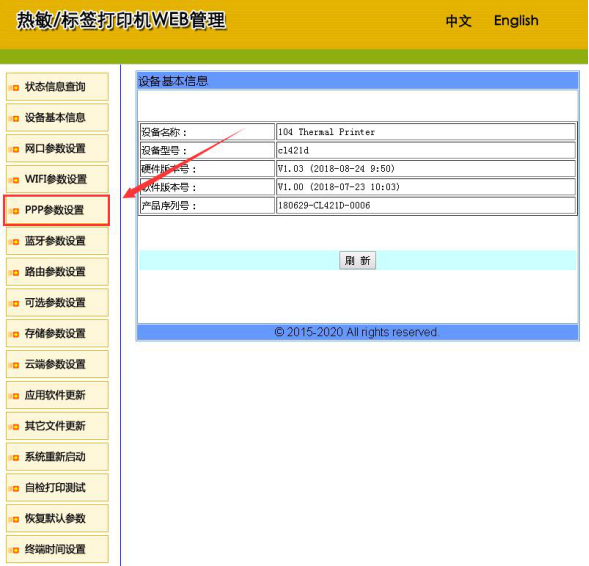
6) 配置3/4G参数并保存
PPP模式:选择On
注意:请确认各项参数正确设置,否则会造成打印机连不上网。
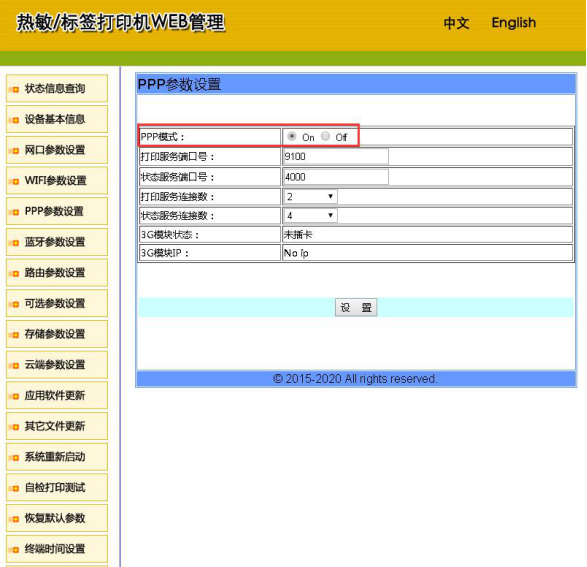
7) 重启打印机
设置完成后重启打印机,重启后请在云管理平台上查看打印机是否上线。
如不能上线请通过电脑访问192.168.100.100重新设置,或者联系相关技术人员。
文档更新时间: 2025-07-19 14:31 作者:网站管理员